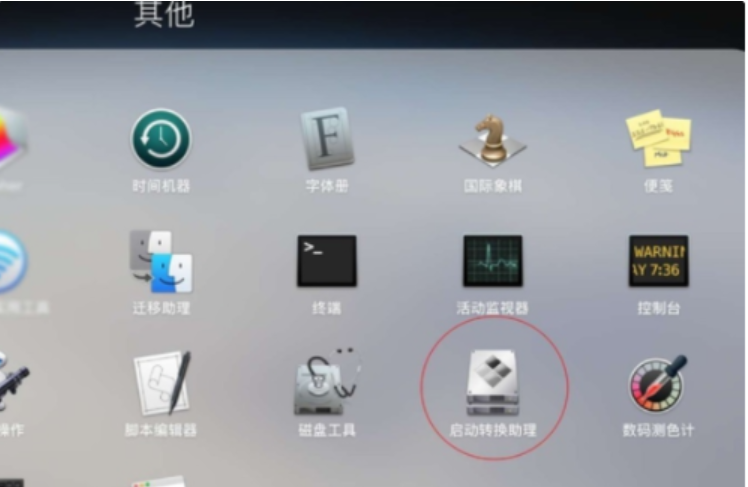
很多用户因为使用不习惯mac系统,于是会在苹果电脑上安装windows系统使用,但是安装系统后,却发现自己的鼠标无法使用,对此mac系统win10鼠标无法使用该怎么办呢,下面,小编就把mac双系统win10鼠标无法正常使用的解决方法带给大家。
工具/原料
系统版本:win10家庭版
品牌型号:MacBook Air
方法一、mac双系统win10鼠标无法正常使用的解决方法
1、首先进入苹果的Mac系统,打开桌面的LaunchPad,选择【其它】找到,并打开BootCamp助理。
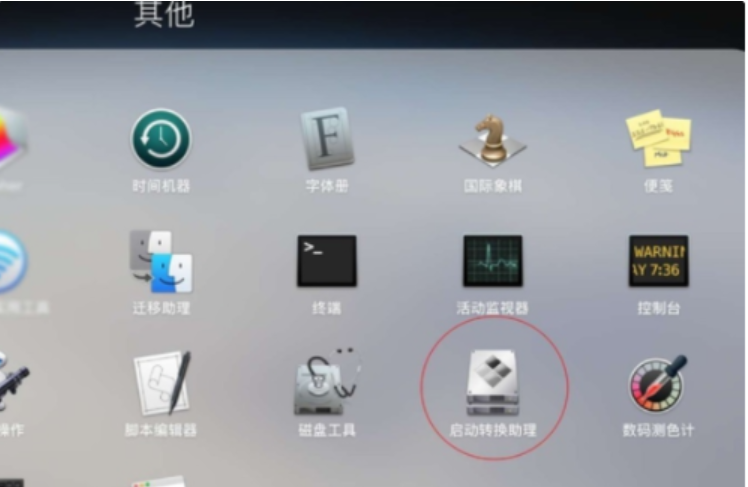
2、打开bootcamp后,点击【继续】。
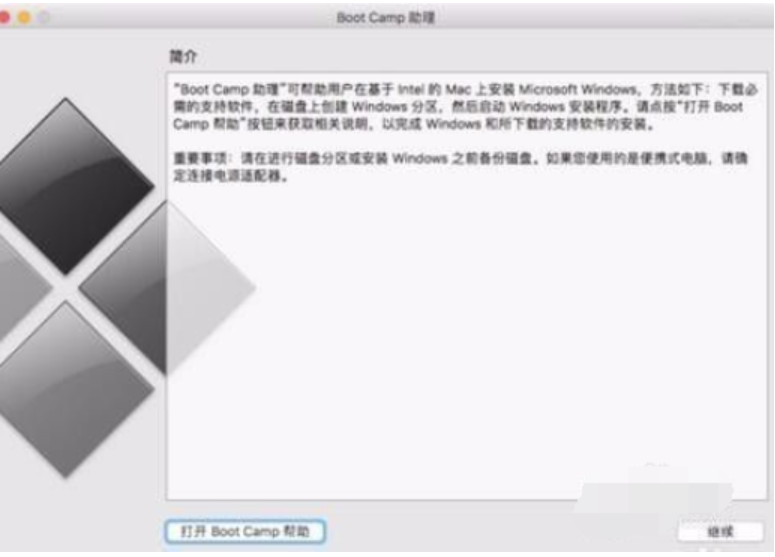
3、勾选中间一栏下载windows支持软件和驱动,点击继续。
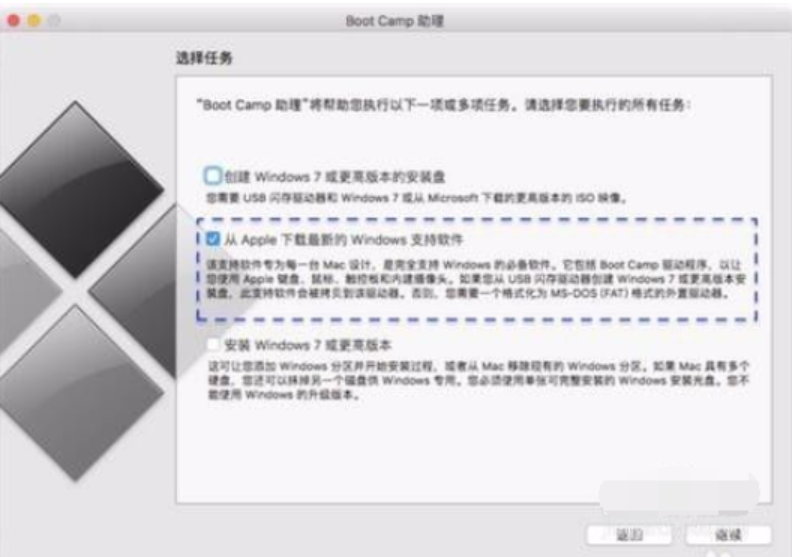
4、在开始以后,还需要准备一个 U 盘插入电脑,如果没有接入 U 盘,系统会提示。

5、插入u盘后,选择u盘为存放目的磁盘。
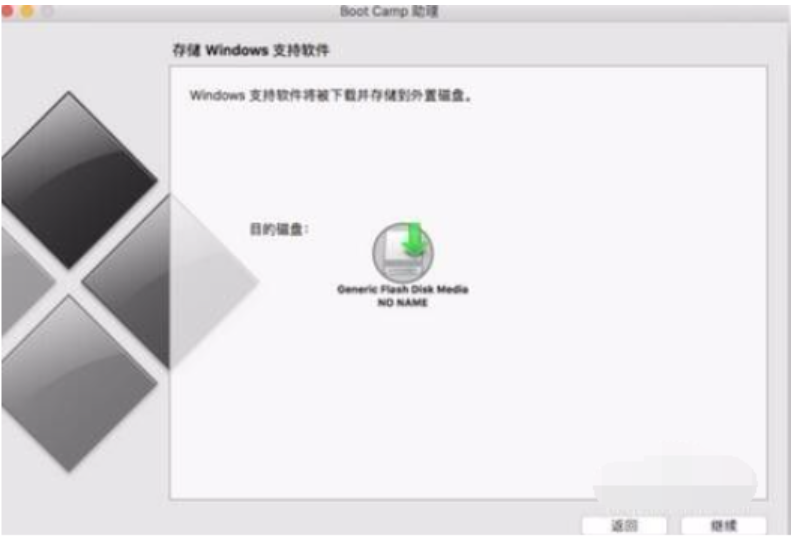
6、耐心等待从苹果服务器上下载最新硬件驱动到u盘上。
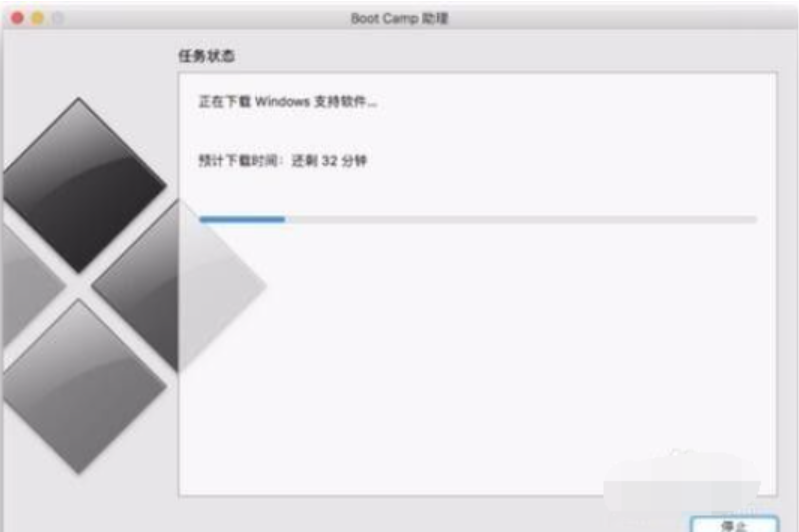
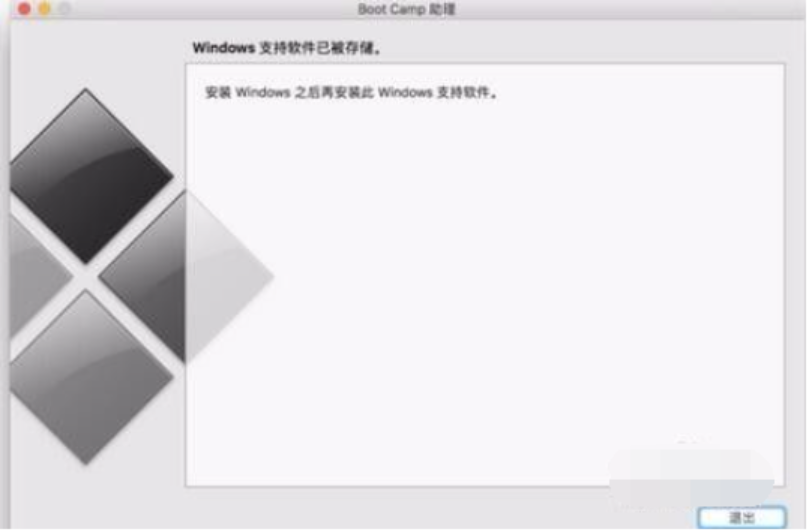
7、等待下载完成后,U盘上就有最新的支持Windows10的硬件驱动。重启电脑回到windows10系统,然后先借助一个外接USB鼠标来操作,在win10系统下打开 U 盘,并安装BootCamp下的硬件驱动,重新启动电脑即可解决鼠标无法使用的问题。
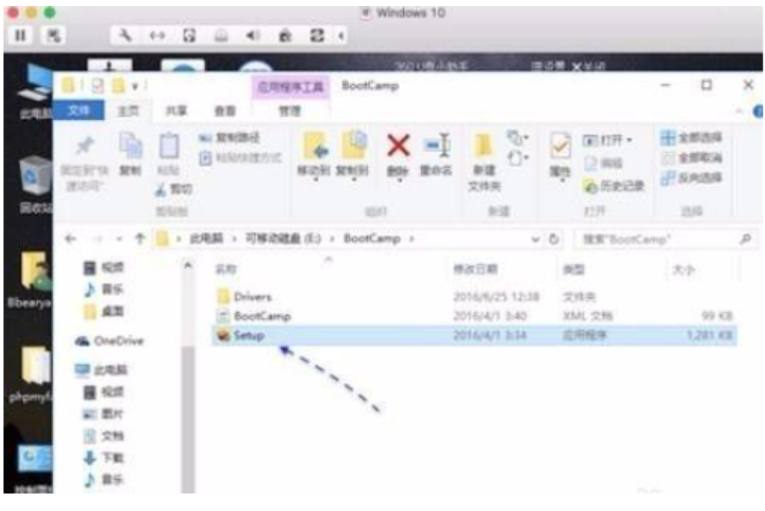
总结
1、首先进入苹果的Mac系统,打开桌面的LaunchPad,选择【其它】找到,并打开BootCamp助理。
2、打开bootcamp后,点击【继续】。
3、勾选中间一栏下载windows支持软件和驱动,点击继续。
4、在开始以后,还需要准备一个 U 盘插入电脑,如果没有接入 U 盘,系统会提示。
5、插入u盘后,选择u盘为存放目的磁盘。
6、耐心等待从苹果服务器上下载最新硬件驱动到u盘上。
7、等待下载完成后,U盘上就有最新的支持Windows10的硬件驱动。重启电脑回到windows10系统,然后先借助一个外接USB鼠标来操作,在win10系统下打开 U 盘,并安装BootCamp下的硬件驱动,重新启动电脑即可解决鼠标无法使用的问题。






 粤公网安备 44130202001059号
粤公网安备 44130202001059号